如何在WordPress中禁用RSS源
您想在WordPress网站上禁用RSS源吗?RSS提要允许用户订阅您的博客帖子。但是,在构建小型静态网站时,您可能需要关闭RSS源。默认情况下,没有选项可以删除WordPress中的RSS源。在本文中,我们将向您展示如何在WordPress中禁用RSS源。
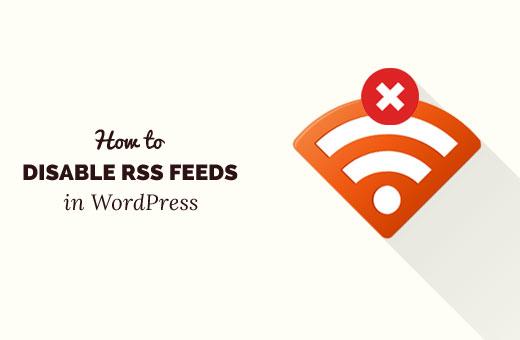
方法1:使用插件禁用RSS源
此方法更容易,建议初学者使用。
您需要做的第一件事是安装并激活Disable Feeds插件。有关详细信息,请参阅有关如何安装WordPress插件的分步指南。
该插件开箱即用,它会在用户请求RSS源时开始将用户重定向到您的网站。
插件有一些可用的设置。您需要访问设置»阅读页面来配置它们。
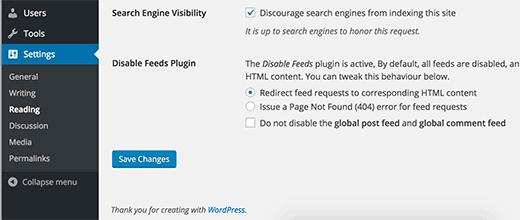
默认情况下,插件会在用户请求Feed时尝试将用户重定向到您网站上的相关内容。例如,请求类别订阅源的用户将被重定向到类别页面。尝试访问自定义帖子类型RSS Feed的用户将被重定向到自定义帖子类型存档。
您可以更改此行为并向用户显示404错误页面。
您还可以选择不禁用全局RSS订阅源和评论订阅源。这将允许用户仍然订阅您的RSS提要,但不会有单独的类别,作者或帖子评论提要。
不要忘记单击保存更改按钮来存储您的设置。
方法2:在WordPress中手动禁用RSS源
此方法要求您编辑WordPress文件。如果您可以轻松地将网页上的代码段粘贴到WordPress中,则可以使用此方法。
只需将此代码添加到主题的functions.php文件或特定于站点的插件中。
function wpb_disable_feed() {
wp_die( __("No feed available,please visit our <a href="". get_bloginfo("url") ."">homepage</a>!") );
}
add_action("do_feed", "wpb_disable_feed", 1);
add_action("do_feed_rdf", "wpb_disable_feed", 1);
add_action("do_feed_rss", "wpb_disable_feed", 1);
add_action("do_feed_rss2", "wpb_disable_feed", 1);
add_action("do_feed_atom", "wpb_disable_feed", 1);
add_action("do_feed_rss2_comments", "wpb_disable_feed", 1);
add_action("do_feed_atom_comments", "wpb_disable_feed", 1);
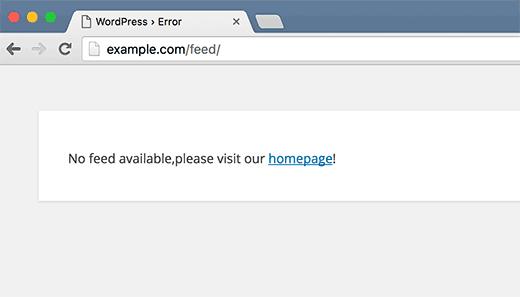
我们希望本文能帮助您学习如何在WordPress中禁用RSS源。您可能还想查看我们列出的15个关于WordPress最烦人的事情以及如何修复它们的列表。